Azure での保護と復旧
"保護と復旧" は、すべてのクラウド管理ベースラインにおいて 3 つ目の、そして最後の分野です。
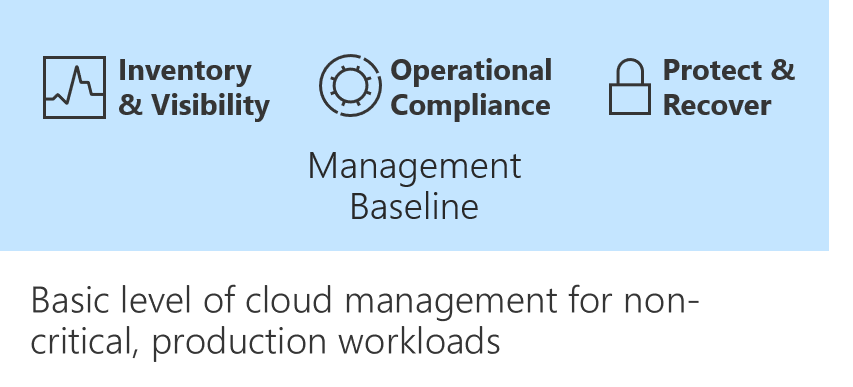
「Azure における運用のコンプライアンス」では、ビジネスの中断の可能性を減らすことが目的です。 現在の記事は、防ぐことができない停止の期間と影響を軽減することを目的としています。
すべてのエンタープライズグレード環境について、管理ベースラインの推奨最小値の概要を次の表に示します。
| Process | ツール | 目的 |
|---|---|---|
| データの保護 | Azure Backup | クラウド内のデータと仮想マシンをバックアップします。 |
| 環境を保護する | Microsoft Defender for Cloud | ハイブリッド ワークロード全体でセキュリティを強化し、高度な脅威保護を提供します。 |
Azure Backup
Azure Backup では、ご自身のデータを Microsoft Cloud 内でバックアップ、保護、および復旧できます。 Azure Backup によって、既存のオンプレミスまたはオフサイトのバックアップ ソリューションがクラウドベースのソリューションに置き換えられます。 この新しいソリューションは、信頼性が高く、セキュリティで保護され、コスト競争力を備えています。 Azure Backup では、1 つの一貫したソリューションを通じてオンプレミスの資産を保護および復旧することもできます。
Azure に存在するデータに対して、Azure Backup にはさまざまなレベルの保護が用意されています。 たとえば、Azure Virtual Machines や Azure Files など、クラウド インフラストラクチャの重要な要素をバックアップする場合は、Azure Virtual Machines バックアップと Azure Files バックアップが提供されます。 Azure Virtual Machines で実行されるデータベースなど、より重要なコンポーネントの場合は、SQL Server および SAP HANA 専用のデータベース バックアップ ソリューションが大幅に低い RPO で提供されます。
次のセクションをレビューし、Azure Virtual Machines のバックアップを簡単に有効にできることをご確認ください。
Azure VM のバックアップを有効にする
- Azure portal で、 [仮想マシン] を選択し、バックアップする VM を選択します。
- [操作] ペインで、 [バックアップ] を選択します。
- Azure Recovery Services コンテナーを作成するか、または既存のコンテナーを選択します。
- [Create (or edit) a new policy]\(新しいポリシーを作成 (または編集) する) を選択します。
- スケジュールと保持期間を構成します。
- [OK] を選択します。
- [バックアップの有効化] を選択します。
Azure Backup の詳細については、Azure Backup の概要に関する記事をご覧ください。
Azure Site Recovery
Azure Site Recovery は、ディザスター リカバリー戦略の重要なコンポーネントです。
Site Recovery では、プライマリ Azure リージョン内にホストされた VM とワークロードがレプリケートされます。 これらは、セカンダリ リージョン内にホストされたコピーにレプリケートされます。 プライマリ リージョン内で障害が発生した場合は、セカンダリ リージョン内で実行されているコピーにフェールオーバーします。 その後、そこからアプリケーションとサービスに引き続きアクセスできます。 この復旧に対するプロアクティブなアプローチにより、復旧時間が大幅に短縮されます。 復旧環境が不要になった場合は、運用環境のトラフィックを元の環境に戻すことができます。
Site Recovery を使用して Azure VM を別のリージョンにレプリケートする
次の手順では、Azure から Azure へのレプリケーション (Azure VM から別のリージョンへのレプリケーション) に Site Recovery を使用するプロセスの概要を説明しています。
ヒント
シナリオによっては、正確な手順が少し異なることがあります。
Azure VM のレプリケーションの有効化
- Azure portal で、 [仮想マシン] を選択し、レプリケートする VM を選択します。
- [操作] ペインで、 [ディザスター リカバリー] を選択します。
- [ディザスター リカバリーの構成]>[ターゲット リージョン] を選択し、レプリケート先のターゲット リージョンを選択します。
- このクイックスタートでは、他のすべてのオプションの既定値をそのまま使用します。
- [レプリケーションを有効にする] を選択します。これで、VM のレプリケーションを有効にするジョブが開始されます。
設定の確認
レプリケーション ジョブが完了したら、レプリケーションの状態を確認し、レプリケーションの正常性を検証した後、デプロイをテストできます。
- VM のメニューで、 [ディザスター リカバリー] を選択します。
- レプリケーションの正常性、作成された復旧ポイント、およびマップ上のソース リージョンとターゲット リージョンを検証します。